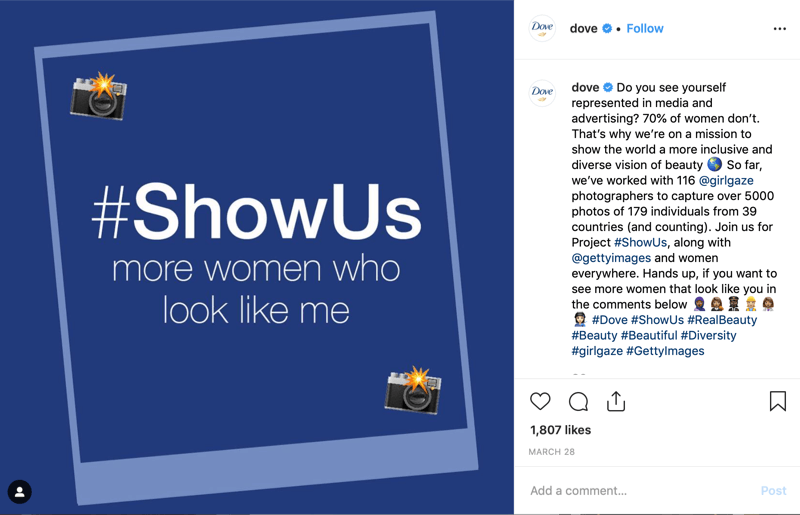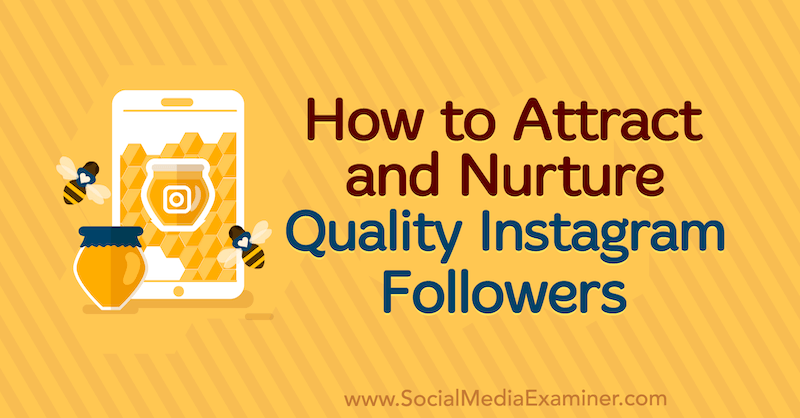GroovyPost Mengajarkan Photoshop: Alat Pena dan Bentuk di Photoshop
Adobe Dasar Dasar Photoshop Cs5 Photoshop / / March 19, 2020
 Halo lagi untuk semua penggemar Photoshop! Saya bertaruh itu semua tutorial asyik di Photoshop bahwa kami telah membuat Anda telah membuat sendiri beberapa karya seni digital yang luar biasa! Kemudian lagi, gambar raster dapat sedikit mengganggu jika Anda ingin mencapai hasil yang baik dalam resolusi sangat tinggi situasi - kita semua tahu bagaimana dengan lag, crashing... Oh boy... Yah mungkin Anda harus mencobanya vektor! Tentu, kata itu mungkin terdengar menakutkan, tetapi kami akan menunjukkan kepada Anda betapa mudahnya bekerja dengan representasi vektor dan gambar di Photoshop.
Halo lagi untuk semua penggemar Photoshop! Saya bertaruh itu semua tutorial asyik di Photoshop bahwa kami telah membuat Anda telah membuat sendiri beberapa karya seni digital yang luar biasa! Kemudian lagi, gambar raster dapat sedikit mengganggu jika Anda ingin mencapai hasil yang baik dalam resolusi sangat tinggi situasi - kita semua tahu bagaimana dengan lag, crashing... Oh boy... Yah mungkin Anda harus mencobanya vektor! Tentu, kata itu mungkin terdengar menakutkan, tetapi kami akan menunjukkan kepada Anda betapa mudahnya bekerja dengan representasi vektor dan gambar di Photoshop.
Apa itu gambar vektor dan bagaimana ini lebih baik daripada gambar raster?
Gambar raster hanyalah gambar biasa pixel-by-pixel representasi dari suatu barang, foto, atau apa pun yang Anda hadapi. Gambar raster mudah dibuat, tetapi jika Anda perlu bekerja dengan monitor besar dan jika Anda perlu mentransfer pekerjaan Anda ke file gambar beresolusi lebih tinggi, Anda mungkin menemukan distorsi dan tampak berkualitas rendah. terang-terangan (apakah itu kata?) gambar.
Gambar vektor memperbaiki masalah ini sepenuhnya. Alih-alih membuat representasi piksel demi piksel, komputer bekerja dengan jalur dan garis yang ditentukan pada posisi tertentu. Karena itu mereka dapat ditingkatkan ke resolusi apa pun tanpa terdistorsi. Saya selalu mengatakan gambar mengatakan ribuan kata jadi di sini, izinkan saya menunjukkan kepada Anda. Perhatikan gambar di sebelah kanan halus dan bersih vs. gambar raster di sebelah kiri:
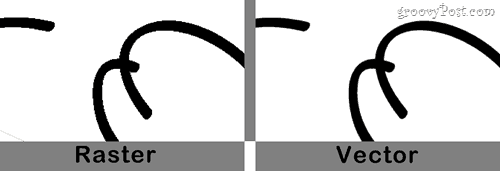
Silakan dan klik gambar untuk memperbesar sedikit dan melihat perbedaan antara garis. Yang di sebelah kanan (vektor) jauh lebih halus dan jauh lebih menarik bagi mata. Tidak diragukan lagi vektor adalah cara terbaik untuk meningkatkan kualitas gambar.
Bagaimana saya bisa menjadikan diri saya gambar vektor di Photoshop?
Alat Pena
Membuat gambar vektor di Photoshop semudah mengklik Menciptakan Sebuah dokumen baru lalu Mengklik itu Alat Pena.
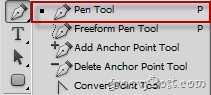
The Pen Tools adalah alat yang luar biasa dan jujur, salah satu dari jenis di Photoshop. Menggunakan Pen Tool, Anda dapat menggambar jalur yang berfungsi seperti seleksi - Anda memilih area tertentu dari sebuah gambar dengan Pen Tool dan mengisinya dengan warna untuk membuat diri Anda gambar vektor, satu jalur alat pena di a waktu. Di bawah ini adalah contoh saya memilih bentuk aneh menggunakan Pen Tool:
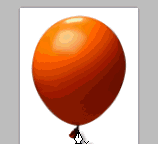
Jika kamu gunakan Photoshop dengan tablet Anda juga dapat berdagang alat pena untuk Alat Pena Kebebasan yang memungkinkan Anda untuk memilih jalur Anda dengan bebas seolah-olah Anda menggunakan alat kuas. Ini adalah contoh di mana saya menggunakan Freedom Pen Tool pada tablet saya untuk menggambar di sekitar mobil yang baru saja saya ambil ...;)

Alat Bentuk
Jika semua hal Alat Pen membuat kepalan Anda berputar, maka jangan khawatir - Anda bukan satu-satunya - saya benar-benar mengalami kesulitan mencari tahu sendiri pertama kali. Saya senang bisa melewatinya, tetapi untuk gambar vektor saya, saya pikir saya akan membuat barang-barang dasar menggunakan Alat Bentuk. Mereka sangat mudah untuk dikerjakan dan dapat dengan mudah membuat Anda jalan dari bentuk dan juga mengisinya dengan warna pilihan Anda.
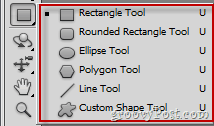
Alat dari Alat Rectangle untuk Alat Garis cukup mendasar dan tidak perlu penjelasan sama sekali. Namun, apa yang ingin saya tunjukkan adalah dengan Alat Bentuk Kustom Anda dapat menambahkan sedikit twist pada gambar Anda dengan bentuk tambahan Adobe yang disertakan dengan Photoshop:
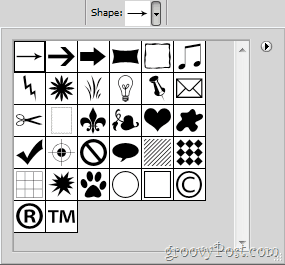
Tips tambahan:
Jika Anda benar-benar ingin masuk ke gambar vektor dan membuat seni vektor di luar pilihan dan bentuk sederhana yang harus Anda berikan Adobe Illustrator mencoba. Ini adalah adik laki-laki Photoshop, yang telah dibuat khusus untuk gambar vektor, logo, karya seni dan gambar digital. Ini akan memberi Anda alat kuas, lassos, alat perspektif dan banyak lagi untuk membantu Anda mendapatkan gambar vektor yang selama ini Anda impikan.
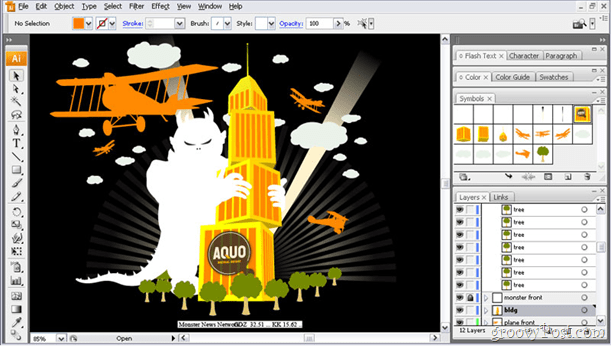
Anda dapat membuat beberapa seni asyik dengan Adobe Illustrator tetapi, saya akan membiarkannya untuk groovyPost lainnya ...